Come testare un hard disk
Ultimamente il tuo computer ti sembra piuttosto lento? Ogni volta che provi a copiare dei dati sul tuo hard disk esterno vengono visualizzati degli strani messaggi d’errore? Potrebbe esserci qualche problema con il disco. Forse è meglio se ti prendi qualche minuto di tempo libero e provi a dare una controllatina all’unità prima che questa decida di “salutarti”.
Per scongiurare il rischio di perdere tutti i tuoi dati (o quantomeno contenere i danni), puoi rivolgerti a degli strumenti per Windows e macOS, oltre che per Linux, che permettono di conoscere lo stato attuale dei dischi interni ed esterni collegati al computer, siano essi hard disk meccanici o SSD, e di testarne le prestazioni in modo da rilevare eventuali problemi. Sono tutti abbastanza facili da usare e in alcuni casi non necessitano nemmeno di installazioni per funzionare.
Vuoi saperne di più? Bene, allora segui le indicazioni che sto per darti e scopri, insieme a me, come testare un hard disk. Incrocio le dita per te, sono convinto che con l’aiuto di queste soluzioni riuscirai a intervenire in tempo e a evitare la perdita di dati importanti.
Indice
- Informazioni preliminari
- Come testare un hard disk esterno o interno: coerenza dati
- Come testare un HD esterno o interno: usura e prestazioni
Informazioni preliminari

Prima di entrare nel vivo di questa guida, ritengo doveroso fornirti alcune informazioni preliminari, utili a finalizzare le varie procedure nella maniera più sicura possibile. In primo luogo, quando si parla di test di dischi e memorie, ci si può riferire ad almeno due tipologie di controlli diverse: le verifiche inerenti il file system e la coerenza dei dati, permettono di controllare che i file sul disco siano scritti in maniera corretta (in base alle tabelle di allocazione preposte), e si applicano solitamente alle singole partizioni.
I test di prestazioni e benchmark, invece, servono a verificare che il disco sia fisicamente funzionante, e che non presenti problemi dovuti all’usura, al malfunzionamento delle testine (se si tratta di hard disk meccanici) o del bus di comunicazione. I problemi di questo tipo, inoltre, possono essere altresì individuati mediante l’analisi dei dati S.M.A.R.T, ossia degli indicatori di monitoraggio usati nei dischi moderni per auto-diagnosticare problemi e funzionamenti imprevisti di vario tipo.
Tema di questa mia guida sarà spiegarti sia come effettuare i test su file system e partizioni, mediante gli strumenti integrati nei comuni sistemi operativi desktop, sia come eseguire il benchmark e l’analisi dei dati SMART, sfruttando alcuni programmi di terze parti.
Prima di andare avanti, tengo a farti un’ultima raccomandazione: la durata delle unità a stato solido e, in generale, di tutte le memorie flash, è fortemente connessa al numero di scritture dei dati eseguite nel corso del tempo; per questo motivo, limitati ad analizzare le unità a stato solido esclusivamente quando ne hai bisogno, onde evitare di accorciarne inutilmente il ciclo di vita. Io ti ho avvisato!
Come testare un hard disk esterno o interno: coerenza dati
Per iniziare, lascia che ti spieghi come verificare l’efficienza del disco in termini di coerenza dei dati, usando gli strumenti di analisi presenti “di serie” in Windows, macOS e Linux. Le soluzioni di cui mi appresto a parlarti sono adatte sia ai dischi meccanici che alle unità a stato solido, e consentono di analizzare (ed eventualmente riparare) gli errori del file system presenti sulle varie partizioni.
Qualora dovessi riscontrare errori durante i test, ti consiglio di autorizzare il sistema operativo a ripararli in autonomia e a ripetere nuovamente il controllo, a riparazione effettuata; laddove gli errori dovessero persistere, dovresti eseguire altresì dei test di benchmark, per escludere o avallare l’eventualità che il danno da te riscontrato sia di tipo fisico.
Come testare un hard disk con Windows
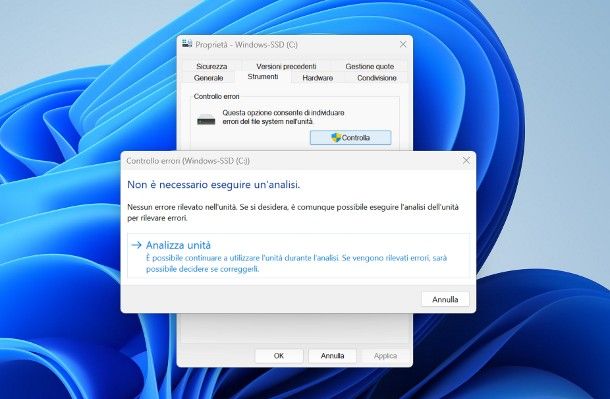
Per verificare la presenza di errori o problemi nel file system su PC Windows, puoi usare il controllo d’integrità incluso “di serie” nel sistema operativo. Dunque, apri una finestra dell’Esplora File, premendo la combinazione di tasti Win+E sulla tastiera (oppure aprendo una qualsiasi cartella sul computer), fai clic sulla voce Questo PC/Computer residente nella barra laterale di sinistra e individua l’icona della partizione/disco da analizzare, tra quelle elencate nella lista di dispositivi e unità.
Ora, fai clic destro sull’icona identificata poc’anzi, seleziona la voce Proprietà dal menu contestuale che va ad aprirsi, clicca sulla scheda Strumenti presente nella nuova finestra che compare sul desktop e premi poi sul pulsante Controlla, per avviare il test.
A questo punto, laddove non fossero state rilevate inconsistenze in precedenza, Windows potrebbe avvisarti del fatto che non è necessario eseguire un’analisi, al fine di preservare per quanto possibile la “durata” del disco installato nel PC; qualora volessi agire comunque, clicca sul pulsante Analizza unità e attendi pazientemente che il processo venga portato a termine.
Se, in corso d’opera, dovessero essere rilevati degli errori, l’utility ti chiederà se procedere con la risoluzione automatica degli stessi, oppure se ignorarli; al termine dell’analisi, cliccando sulla voce Mostra dettagli, dovresti visualizzare un report indicante gli eventuali errori trovati, e la modalità di correzione degli stessi.
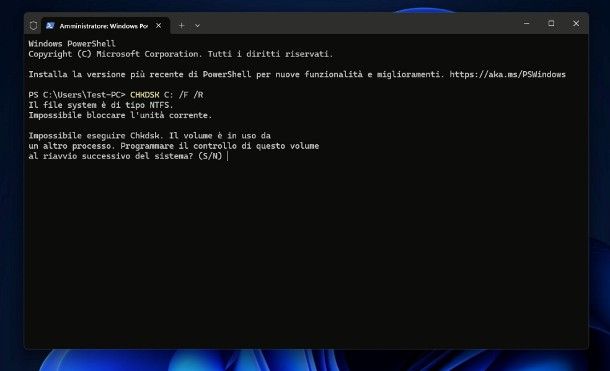
Per un’analisi più approfondita, puoi servirti dell’utility da riga di comando CHKDSK, che puoi invocare mediante una finestra del Terminale/PowerShell o del Prompt dei comandi in modalità Amministratore.
Per procedere, se impieghi un’edizione di Windows pari o superiore alla 8.1, fai clic destro sul pulsante Start e seleziona la voce Terminale (Admin)/Windows PowerShell (Amministratore), dal menu contestuale che va ad aprirsi; in alternativa, apri il menu Start, digita la parola cmd nel campo di testo che va ad aprirsi, fai clic destro sul primo risultato proposto (che dovrebbe essere il Prompt dei comandi) e seleziona la voce Esegui come amministratore, dal menu che si apre.
A questo punto, clicca sul pulsante Sì, per fornire le autorizzazioni richieste, e impartisci il comando CHKDSK [X]: /F /R, seguito dalla pressione del tasto Invio della tastiera, avendo cura di sostituire a [X] la lettera di unità associata alla partizione da analizzare (ad es. C).
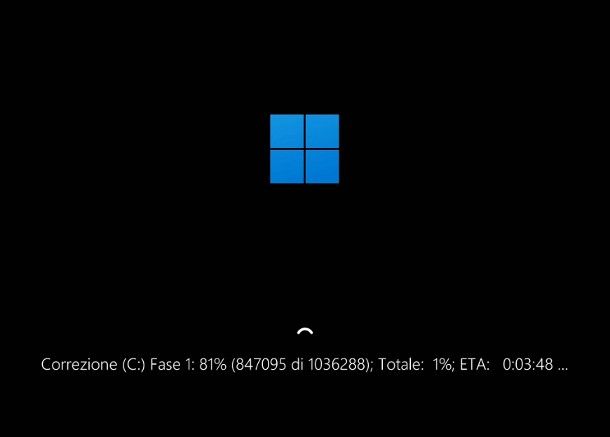
Se si tratta di una partizione di sistema, Windows dovrebbe notificati il fatto che è impossibile bloccare l’unità corrente e proporti di programmare il controllo del volume all’avvio successivo; se ti ritrovi in questa situazione, premi sul pulsante S, per autorizzare Windows a eseguire CHKDSK in fase di pre-avvio.
A questo punto, non ti resta che riavviare il computer (solo se richiesto) e attendere i risultati dell’analisi; in corso d’opera, qualora dovesse verificarsi qualche errore, Windows dovrebbe correggerlo in automatico, di volta in volta. A procedura ultimata, potrai consultare il report generato e scoprire se sono stati rilevati problemi e quali azioni è stato eventualmente necessario attuare per farvi fronte.
Nota: sulle edizioni di Windows pari o superiori alla 8.1, puoi altresì usare il comando CHKDSK [X]: /spotfix , per esaminare l’integrità dei soli file e tralasciare la riparazione di eventuali settori danneggiati.
Come testare un hard disk con Mac
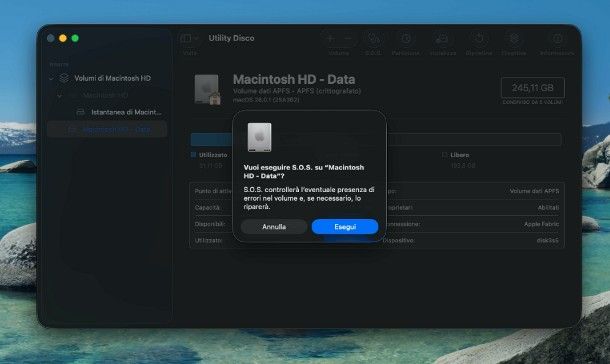
Se, invece, vuoi testare l’integrità di dati e file system su un volume presente in macOS, puoi rivolgerti allo strumento Utility Disco. Per servirtene, apri il menu delle app di macOS, premi sulla scheda Utility (in alto) e fai doppio clic sull’icona di Utility Disco (il simbolo della mela con la chiave inglese), che dovrebbe comparire nell’elenco delle applicazioni. In alternativa, apri il menu Vai > Utility del Finder e fai doppio clic sull’icona di Utility Disco, residente nella finestra che va ad aprirsi.
A questo punto, seleziona il nome del disco/volume da analizzare, mediante la barra laterale di sinistra (qualora quest’ultima non fosse visibile, clicca sul pulsante Vista e seleziona la voce Mostra barra laterale dal menu che si apre), fai clic sul pulsante S.O.S che sta in alto (il simbolo dello stetoscopio) e premi sul pulsante Esegui, per avviare il controllo del disco.
Qualora dovessero essere rilevati degli errori, Utility Disco dovrebbe ripararli in automatico e ripetere, subito dopo, una seconda analisi del disco; a processo ultimato, dovresti poi visualizzare in automatico un report, contenente le eventuali operazioni intraprese.
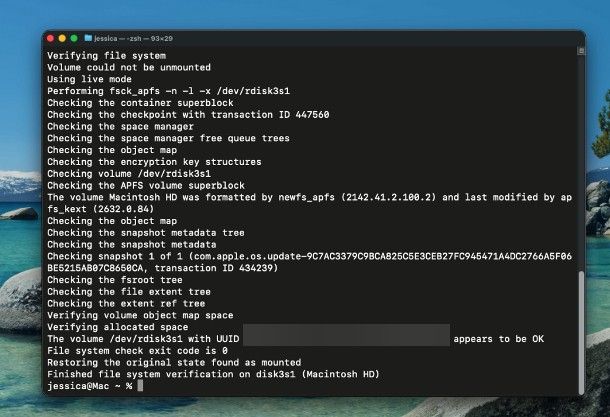
In alternativa, puoi effettuare il controllo su dischi e volumi anche dal Terminale, mediante l’utility da linea di comando diskutil. Per prima cosa, apri una finestra del Terminale di macOS, usando l’icona disponibile nel menu Vai > Utility del Finder, impartisci il comando diskutil list e dai Invio, così da ottenere la lista dei dischi presenti sul computer — unitamente ai nomi corrispondenti (ad es. Macintosh HD).
In seguito, impartisci il comando diskutil verifyvolume /Volumes/[nome]/, avendo cura di sostituire a [nome] il nome del disco individuato in precedenza; se preferisci, puoi aiutarti con il completamento automatico, andando a premere il tasto Tabulatore per due volte consecutive, prima ancora di digitare il nome del disco.
Una volta composto il comando in maniera appropriata, non ti resta che premere il tasto Invio della tastiera e attendere che il disco venga analizzato; al termine della procedura, se non sono stati rilevati errori, dovresti visualizzare un messaggio del tipo The volume [identificativo] with UUID [numero di serie] appears to be OK.
Qualora venissero invece riscontati dei problemi, puoi provare a correggerli in automatico, impartendo il comando diskutil repairvolume /Volumes/[nome], sempre seguito dalla pressione del tasto Invio.
Come testare un hard disk con Linux
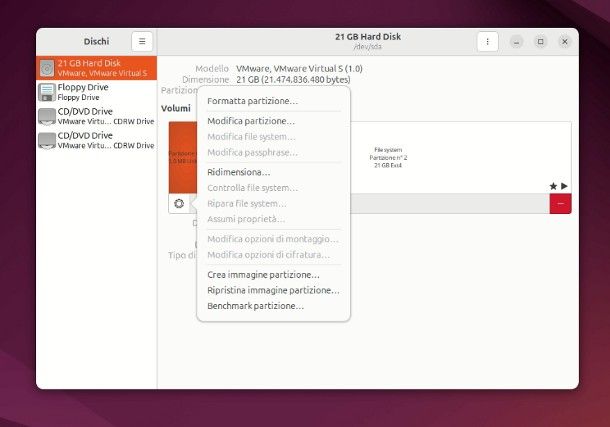
Adesso, passiamo a Linux. Sfortunatamente, le varie opzioni non possono essere utilizzate da subito sulle partizioni di sistema, in quanto queste ultime risultano montate e bloccate dalla distribuzione stessa: su questo, però, ritorneremo tra non molto.
Detto ciò, per quanto concerne gli strumenti di analisi con interfaccia grafica, tutto varia in base alla distribuzione che si utilizza. Per esempio, sulle più recenti edizioni di Ubuntu, è possibile eseguire operazioni di analisi, correzione e addirittura benchmark sui drive collegati, usando semplicemente l’utility Dischi di GNOME.
Per richiamare quest’ultima, clicca sul pulsante Mostra applicazioni di Ubuntu (quello in basso a sinistra, raffigurante il logo del sistema operativo), apri la cartella Utilità e fai doppio clic sull’icona di Dischi, visibile al suo interno.
Giunto nella schermata dell’applicazione, scegli il disco sul quale intervenire dalla barra laterale di sinistra, fai clic sulla partizione da analizzare nel grafico sottostante e clicca poi sul simbolo dell’ingranaggio, per visualizzare le opzioni disponibili; a questo punto, seleziona la voce Controlla file system…, per effettuare un controllo di integrità, oppure sull’opzione Ripara file system…, laddove il controllo precedente avesse riscontrato problemi.
In alternativa alle opzioni grafiche, puoi servirti dell’utility testuale fsck, inclusa praticamente in tutte le distribuzioni Linux più usate. Per servirtene, apri il Terminale e, per prima cosa, acquisisci i permessi di root sul sistema operativo: impartisci l’istruzione sudo -s, dai Invio, digita la password del tuo account (che non darà output alcuno) e premi nuovamente Invio.
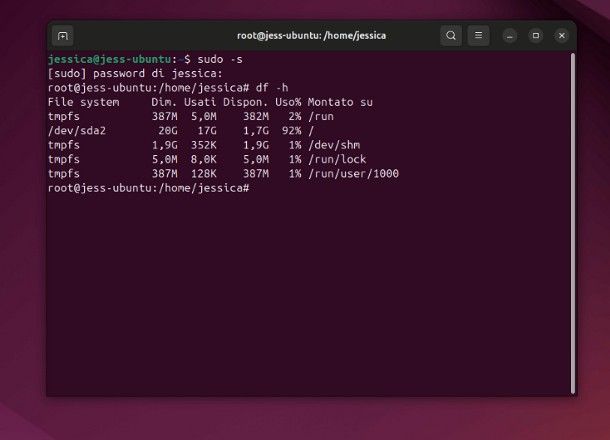
A seguito di questa operazione, nella parte finale del prompt di richiesta comandi, dovresti vedere il carattere # in luogo del simbolo $, segno che stai operando in modalità root.
Adesso, impartisci il comando df -h seguito dalla pressione del tasti Invio: si tratta di un trucchetto utile a individuare velocemente i dischi montati nel sistema operativo e ad accedere ai rispettivi identificativi, in quanto esso elenca soltanto le periferiche montate e adibite all’archiviazione dei dati, mostrando lo spazio disponibile su queste ultime.
Ora, esamina la colonna File System e, aiutandoti con lo spazio disponibile, individua l’identificativo esatto relativo alla partizione da analizzare (ad es. /dev/sdb3); quando l’hai trovato, impartisci il comando unmount [/dev/sdX], avendo cura di sostituire a /dev/sdX l’identificativo recuperato in precedenza, omettendo le eventuali cifre finali (ad es. unmount /dev/sdb).
A questo punto, non ti resta che impartire il comando fsck -py [/dev/sdXN], seguito dalla pressione del tasto Invio, per avviare l’analisi dei problemi sulla partizione e tentarne la correzione automatica; questa volta, al posto di [/dev/sdXN], devi inserire l’identificativo esatto annotato in precedenza, comprensivo della cifra finale (ad es. /dev/sdb3).
Qualora avessi invece bisogno di operare sulle partizioni di sistema, puoi agire in due diverse modalità, che ti elenco di seguito.
- Eseguire le stesse procedure di cui sopra avviando il PC da una distribuzione Live: così facendo, puoi operare anche sulle partizioni di sistema, che non vengono montate né usate automaticamente. Maggiori info qui.
- Forzare l’esecuzione di fsck in ambiente single-user (cioè in una shell root minima), andando a creare un file denominato forcefsck nella directory radice di Linux; fatto ciò, bisogna riavviare il PC, attendere che l’esecuzione dell’analisi venga completata e, all’avvio successivo, eliminare il file /forcefsck. Questo metodo, però, funziona soltanto per le distribuzioni Linux basate sui vecchi sistemi init (ad es. SysInitV), e non su quelle basate sul più recente Systemd.
- Forzare l’esecuzione di fsck in ambiente single-user, andando a modificare il file d’avvio di GRUB o del bootloader in uso; questo sistema è funzionante su tutte le distribuzioni Linux basate su Systemd. A meno che tu non abbia specifiche competenze in materia, ti consiglio di evitare la soluzione di cui sopra (che potrebbe rendere inavviabile il sistema operativo) e di optare per l’esecuzione dell’analisi da ambiente live.
Come testare un HD esterno o interno: usura e prestazioni
Se l’analisi sull’integrità del file system avesse restituito un quantitativo di errori molto elevato e, per di più, se la risoluzione di questi ultimi dovesse fallire a più riprese, esiste la possibilità che il disco sia soggetto a un danno hardware. Per accertarti della cosa, oppure per scongiurare questa ipotesi, puoi analizzare i dati S.M.A.R.T relativi all’unità e/o effettuare una serie di test su velocità ed errori di lettura/scrittura, mediante uno tra gli strumenti di benchmark dei quali mi appresto a parlarti di seguito.
CrystalDiskInfo (Windows)
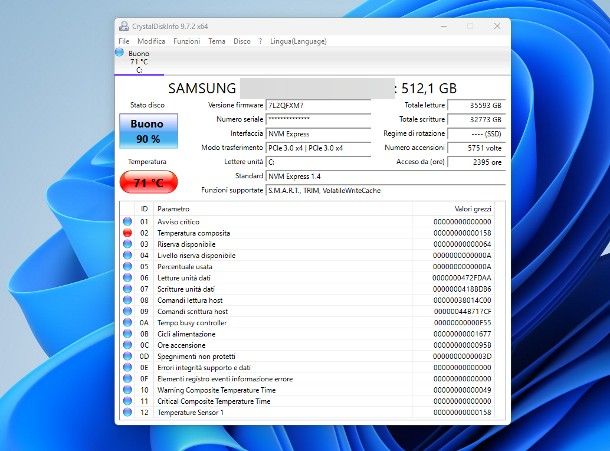
Se il tuo è un PC Windows, ti consiglio di far riferimento a CrystalDiskInfo; si tratta di un programmino, disponibile anche in versione portable, che consente di analizzare i dati S.M.A.R.T del disco, al fine di determinarne il suo stato di funzionamento. Sebbene si tratti di uno tra i più longevi programmi della categoria, CrystalDiskInfo riceve tutt’oggi aggiornamenti e svolge egregiamente il suo lavoro su tutte le edizioni di Windows.
Per scaricare il software, collegati a questo sito Web, individua la sezione CrystalDiskInfo — Standard Edition e premi sul pulsante ZIP, sottostante l’anteprima del programma, per avviare il download dell’archivio; a scaricamento completato, estrai il contenuto del pacchetto in una cartella a piacere ed esegui il file DiskInfo64, se utilizzi una copia di Windows a 64 bit, DiskInfoA64, se impieghi Windows su un tablet con architettura ARM, oppure DiskInfo32 se, invece, utilizzi un PC a 32 bit.
Il gioco è praticamente fatto: clicca ora sul pulsante Sì per avviare il programma e attendi qualche secondo, affinché venga esaminato lo stato del disco; tramite la schermata che ti viene proposta, puoi avere subito un’idea delle condizioni del drive, dando uno sguardo al riquadro Stato disco e al colore che accompagna ciascun parametro.
Per la precisione, i parametri colorati di blu sono considerati nella norma, quelli colorati di giallo sono da monitorare, mentre quelli colorati di rosso richiedono attenzione; nel mio caso, il programma segnala una temperatura del disco particolarmente alta, “figlia” delle numerose operazioni che sto eseguendo al momento con il PC. Laddove sul computer fossero installate più unità, puoi passare dall’una all’altra mediante il menu Disco del programma.
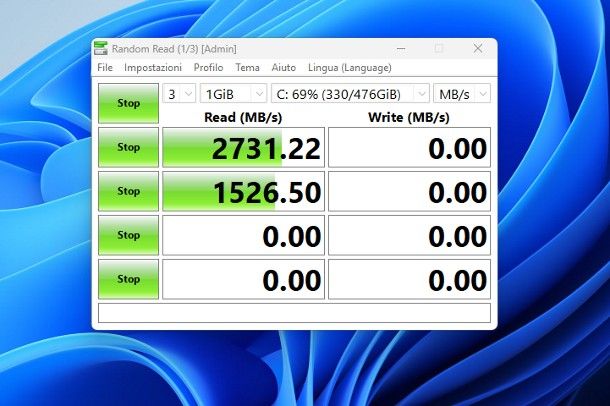
Qualora volessi invece informazioni circa le velocità di lettura/scrittura sul drive, puoi rivolgerti a CrystalDiskMark, altro programmino portable distribuito dalla medesima software house; per ottenerlo, apri questo sito Web, individua il riquadro relativo a CrystalDiskMark Standard Edition e premi sul pulsante ZIP, sottostante l’immagine di anteprima.
A download completato, scompatta l’archivio ottenuto in una cartella a piacere ed esegui il file DiskMark64.exe, DiskMarkA64.exe oppure DiskMark32.exe, in base all’architettura in uso sul tuo computer (64 bit, ARM oppure 32 bit).
A questo punto, indica il numero di tentativi da eseguire, la quantità di dati da scrivere/leggere, il disco da analizzare e l’unità di misura da usare, mediante i menu a tendina che trovi in alto, e clicca sul pulsante All per eseguire tutti i test disponibili; in alternativa, puoi eseguire singolarmente ciascun benchmark, semplicemente cliccando sul pulsante che lo contraddistingue.
Durante il test, che potrebbe avere durata variabile, ti consiglio di non eseguire altre operazioni al computer, onde evitare di falsare i risultati.
iStat Menus (macOS)
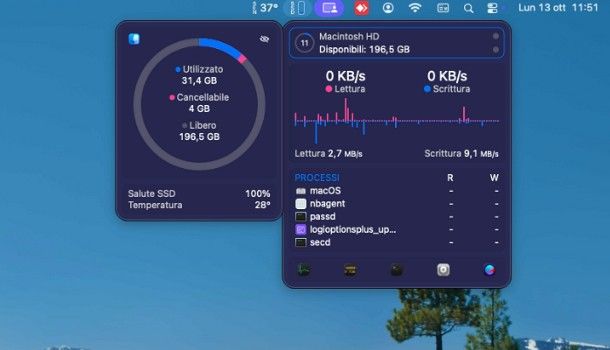
Se il tuo è invece un Mac, ti consiglio di rivolgerti a iStat Menus: si tratta di un programmino che, se configurato in maniera adeguata, consente di visualizzare lo stato operatovi dei componenti del computer (disco incluso) mediante una serie di comode icone, aggiunte direttamente alla barra dei menu del Mac.
Il programma è a pagamento (presenta prezzi a partire da 12,87 euro), ma si può provare gratuitamente abbonandosi a Setapp: se non ne avessi mai sentito parlare, Setapp è un servizio che, a fronte di un abbonamento mensile o annuale, consente di accedere a molteplici applicazioni per macOS a pagamento, in forma completamente gratuita e in maniera legale. Volendo, con un piccolo contributo aggiuntivo, è possibile altresì sbloccare l’accesso a numerose app per iPhone e iPad; ad ogni modo, per saperne di più, ti invito a prendere visione del mio tutorial dedicato, nello specifico, al funzionamento di Setapp.
Per scaricare la versione di prova di iStat Menus, collegati al sito Web del software, premi sul pulsante Download e, una volta ottenuto il file .dmg contenente il software, spostalo nella cartella Applicazioni del Mac; in seguito, fai doppio clic sull’icona copiata poc’anzi e autorizza l’avvio di iStat Menus, cliccando sul pulsante Apri.
Se, invece, preferisci scaricare il programma completo tramite il client di Setapp, avvia quest’ultimo, digita il nome del programma nella barra di ricerca situata in alto e premi sul pulsante Installa; a download completato, esegui il programma direttamente dal client di Setapp oppure dall’icona che, nel frattempo, è stata aggiunta al menu delle app di macOS e, se richiesto, clicca sul pulsante Apri, per autorizzarne l’avvio.
Adesso, a meno che tu non abbia altre esigenze legate al software (che puoi sempre modificare in un secondo momento), lascia su ON esclusivamente le opzioni dedicate ai Dischi e ai Sensori, vai Avanti e seleziona lo stile della barra dei menu che vuoi usare, tra quelli disponibili.
Fatto ciò, vai ancora Avanti, seleziona la modalità sensori che preferisci e clicca ancora sul pulsante Avanti; infine, installa lo strumento Helper premendo sull’apposito pulsante, digita la password del Mac e dai Invio, per completare il setup.
Il gioco è praticamente fatto: a partire da questo momento, ti basta cliccare sul simbolo del disco (o sulla voce omonima) residente sulla barra dei menu del Mac, per ottenere rapidamente le statistiche d’uso del disco, tra cui la velocità in lettura e quella in scrittura attuali; per visualizzare lo stato di salute del disco, clicca sul suo nome, residente in alto.
Ti segnalo che puoi, in qualsiasi momento, modificare l’aspetto dei menu di iStat Menus: ti basta richiamare l’interfaccia principale del programma, mediante l’icona disponibile nel menu Vai > Applicazioni del computer (oppure nel menu delle app di macOS) e cliccare sul simbolo del disco, presente a sinistra, per accedere alle impostazioni di personalizzazione.
Dischi (Linux)
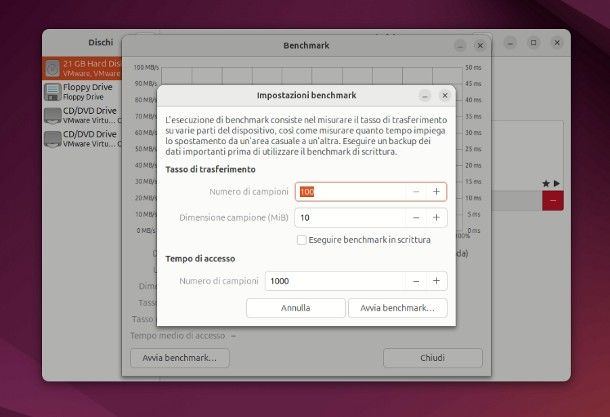
Se poi impieghi una distribuzione di Linux animata dal desktop manager GNOME (ad es. Ubuntu), ti farà comodo sapere che l’utility Dischi, già vista in precedenza, consente di effettuare al volo una serie di test di benchmark, per verificare la velocità in lettura/scrittura dei dischi presenti sul computer.
Per farlo, avvia il programma dalla cartella Utilità della schermata Mostra applicazioni di GNOME, seleziona il disco su cui operare, mediante la barra laterale di sinistra, premi sul simbolo [⫶] residente in alto a destra e seleziona la voce Benchmark disco…, dal menu che si apre. Per avviare l’analisi, clicca sul bottone Avvia benchmark…, seleziona il numero di campioni per trasferimento e accesso e, se desideri eseguire il test sia in lettura che in scrittura, apponi il segno di spunta accanto alla voce Eseguire benchmark in scrittura.
Quando sei pronto, premi sul pulsante Avvia benchmark… e attendi che la procedura venga completata; nel mentre, ti sconsiglio di effettuare altre operazioni con il PC, onde evitare di falsare i risultati.
Altre soluzioni utili

Se, per qualche motivo, le soluzioni di cui ti ho parlato in precedenza non si sposassero alla perfezione con le tue esigenze, sarai ben felice di sapere che esistono molti altri programmi dedicati ai benchmark e alla diagnostica, altrettanto promettenti. Di seguito te ne elenco alcuni.
- HD Tune (Windows): è un programma storico che consente di verificare, al bisogno, le prestazioni di dischi e unità a stato solido. È disponibile in due versioni: una gratuita che offre un controllo basilare del disco e una a pagamento, che propone test e funzioni più avanzate, come ad esempio la cancellazione sicura dei dati, le statistiche sulla temperatura e il monitoraggio del disco.
- AS SSD Benchmark (Windows): è un software che permette di eseguire benchmark sui dischi a stato solido, così da testarne le performance, conoscere in maniera dettagliata la velocità di scrittura e lettura e rilevare eventuali problemi relativi all’allineamento delle partizioni. È gratuito.
- Blackmagic Disk Speed Test (macOS): è una piccola utility gratuita e di semplicissimo impiego che permette di testare un HD esterno e interno in termini di velocità. Può essere impiegata con dischi meccanici, SSD e unità rimovibili.
- TechTool Pro (macOS): è un celebre strumento diagnostico specifico per Mac che è in grado di testare dischi rigidi e unità SSD, oltre che la memoria RAM. Offre anche altre utili funzioni, come quelle per la clonazione e l’ottimizzazione dei volumi e quella per creare drive avviabili per diagnostica o recupero. È a pagamento, e presenta prezzi a partire da 98 euro/anno (salvo eventuali promo attive).

Autore
Salvatore Aranzulla
Salvatore Aranzulla è il blogger e divulgatore informatico più letto in Italia. Noto per aver scoperto delle vulnerabilità nei siti di Google e Microsoft. Collabora con riviste di informatica e ha curato la rubrica tecnologica del quotidiano Il Messaggero. È il fondatore di Aranzulla.it, uno dei trenta siti più visitati d'Italia, nel quale risponde con semplicità a migliaia di dubbi di tipo informatico. Ha pubblicato per Mondadori e Mondadori Informatica.






